 Betrieb und Instandhaltung
Betrieb und Instandhaltung
 Betrieb und Wartung von Linux
Betrieb und Wartung von Linux
 So überprüfen Sie Versionsinformationen unter Linux
So überprüfen Sie Versionsinformationen unter Linux
So überprüfen Sie Versionsinformationen unter Linux
So überprüfen Sie die Versionsinformationen unter Linux: 1. Überprüfen Sie die aktuellen Betriebssystem-Kernelinformationen mit dem Befehl „uname -a“. 2. Überprüfen Sie die aktuellen Betriebssystemversionsinformationen mit dem Befehl „cat /proc/version“. Überprüfen Sie die aktuellen Versionsinformationen des Betriebssystems über „cat /etc/issue“ oder „cat /etc/redhat-release“, um die aktuellen Versionsinformationen des Betriebssystems anzuzeigen. 4. Verwenden Sie den Befehl „cat /proc/cpuinfo“, um die CPU anzuzeigen -bezogene Informationen usw.

Die Betriebsumgebung dieses Tutorials: Linux7.5.1804-System, Dell G3-Computer.
Wie überprüfe ich Versionsinformationen unter Linux?
Linux Grundlegende Systeminformationen und Versionsinformationen anzeigen (vollständigste Version)
Versionsinformationen unter Linux anzeigen, einschließlich Anzahl der Bits, Versionsinformationen, CPU-Kernel-Informationen und CPU-spezifisches Modell
1.uname -a (Linux prüft die Version der aktuellen Betriebssystem-Kernel-Informationen)

2.cat /proc/version (Linux prüft die aktuellen Betriebssystem-Versionsinformationen)

3.cat /etc/issue oder cat /etc/redhat- release (Linux-Ansichtsversion, aktuelle Betriebssystem-Release-Versionsinformationen)
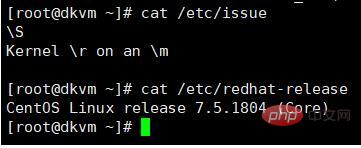
4.cat /proc/cpuinfo
lscpu (Linux-Ansichts-CPU-bezogene Informationen, einschließlich Modell, Hauptfrequenz, Kernel-Informationen usw .)
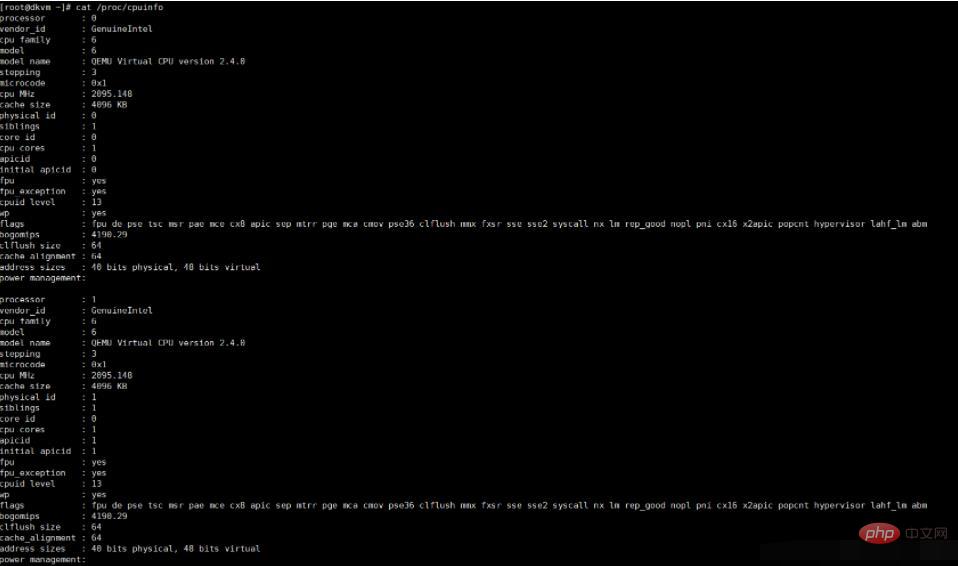
5 .getconf LONG_BIT (Linux überprüfen Sie die Versionsbeschreibung. Die aktuelle CPU läuft im 32-Bit-Modus, aber das bedeutet nicht, dass die CPU kein 64-Bit unterstützt)

6.hostname (überprüfen der Servername)
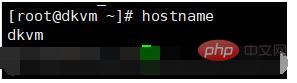
7.cat /etc/sysconfig/ network-scripts/ifcfg-eth0
cat /etc/sysconfig/network-scripts/ifcfg-l0
ifconfig (Netzwerkinformationen anzeigen)
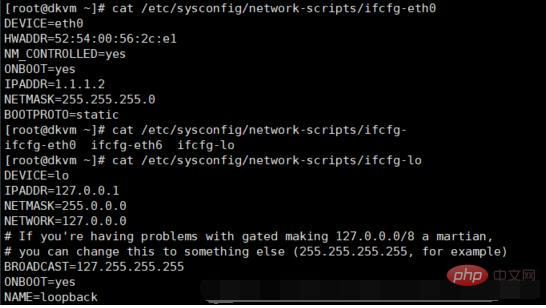
8.lsblk (Festplatteninformationen anzeigen – listet alle verfügbaren Blockgeräteinformationen auf und kann auch die Abhängigkeiten zwischen ihnen anzeigen, listet jedoch nicht die RAM-Festplatteninformationen auf)
fdisk -l (beobachten Sie die physische Nutzung der Festplatte , und auch die Festplatte partitionieren)
df -k (wird verwendet, um den verfügbaren Speicherplatz auf der Festplattenpartition anzuzeigen)
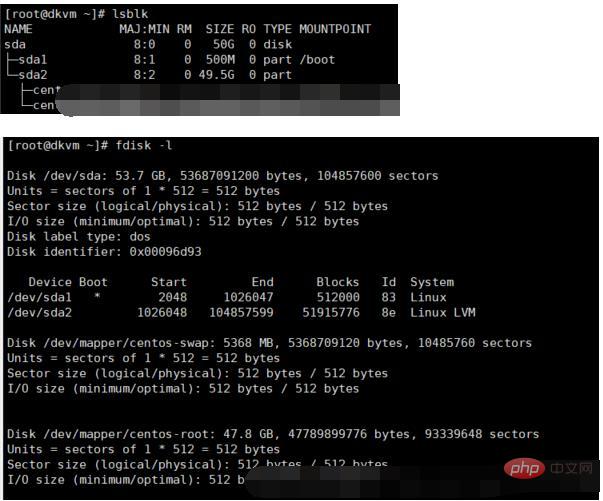
--------------------------------- --------------- ---------- Wunderschöne Trennlinie ---------------------- ------------ ----
【Anhang】Umfassende Systeminformationsabfrage
# uname -a # Kernel-/Betriebssystem-/CPU-Informationen anzeigen
# head -n 1 /etc/issue # Betriebssystemversion anzeigen
# cat /proc/cpuinfo # CPU-Informationen anzeigen
# Hostname # Computernamen anzeigen
# lspci -tv # Alle PCI-Geräte auflisten
# lsusb -tv # Alle USB-Geräte auflisten
# lsmod # Geladene Kernelmodule auflisten
# env # Umgebungsvariablenressourcen anzeigen
# kostenlos - m # Überprüfen Sie die Speichernutzung und die Auslagerungsbereichsnutzung
# df -h # Überprüfen Sie die Nutzung jeder Partition
# du -sh
# grep MemTotal /proc/ meminfo # Überprüfen der Gesamtspeicher
# grep MemFree /proc/meminfo # Überprüfen Sie den freien Speicher
# uptime # Überprüfen Sie die Systemlaufzeit, Anzahl der Benutzer, Auslastung
# cat /proc/loadavg # Überprüfen Sie die Systemauslastung, Festplatte und Partition
# mount | Column -t # Status der angehängten Partition anzeigen
# fdisk -l # Alle Partitionen anzeigen
# swapon -s # Alle Swap-Partitionen anzeigen
# hdparm -i /dev/hda # Festplattenparameter anzeigen (gilt nur für IDE-Geräte)
# dmesg |. grep IDE # Überprüfen Sie den Netzwerkstatus der IDE-Geräteerkennung beim Start
# ifconfig # Überprüfen Sie die Eigenschaften aller Netzwerkschnittstellen
# iptables -L # Überprüfen Sie die Firewall-Einstellungen
# route -n # Überprüfen Sie die Routing-Tabelle
# netstat - lntp # Alle Listening-Ports überprüfen
# netstat -antp # Alle hergestellten Verbindungen anzeigen
# netstat -s # Netzwerkstatistikprozess anzeigen
# ps -ef # Alle Prozesse anzeigen
# top # Prozessstatusbenutzer in Echtzeit anzeigen
# w # Aktive Benutzer anzeigen
# id
# last # Benutzeranmeldeprotokoll anzeigen
# cut -d: -f1 /etc/passwd # Alle Benutzer im System anzeigen
# cut -d: -f1 /etc/ group # Alle Gruppen im System anzeigen
# crontab -l # Die geplanten Aufgabendienste des aktuellen Benutzers anzeigen
# chkconfig –list # Alle Systemdienste auflisten
# chkconfig –list |. Alle gestarteten Systemdienstprogramme auflisten
# rpm -qa # Alle installierten Softwarepakete anzeigen
Sehen Sie sich die Datei /proc/uptime an, um die Systemstartzeit zu berechnen:
cat /proc/uptime
Ausgabe: 5113396,94 575949,85
Die erste Zahl ist die Systemlaufzeit 5113396,94 Sekunden , verwenden Sie das Datum des Systemtools, um die Systemstartzeit zu berechnen
date -d "$(awk -F. '{print $1}' /proc/uptime) vor einer Sekunde" +"%Y-%m-%d % H:%M :%S"
Ausgabe: 2018-01-02 06:50:52
Sehen Sie sich die Datei /proc/uptime an, um die Systemlaufzeit zu berechnen
cat /proc/uptime| awk -F. ' {run_days=$1 / 86400; run_hour=($1 % 86400)/3600;run_minute=($1 % 3600)/60;run_second=$1 % 60;printf("Das System lief: %d Tage %d Stunden %d Minuten %d Sekunden",run_days,run_hour ,run_minute,run_second)}'
Ausgabe: Das System ist gelaufen: 1 Tag, 1 Stunde, 36 Minuten und 13 Sekunden
Linux überprüft die Anzahl der physischen CPUs, Anzahl der Kerne und Anzahl der logischen CPUs
# Gesamtzahl der Kerne = physische CPU-Anzahl 2
cat /proc/cpuinfo|. uniq
cpu cores : 2
cat /proc/cpuinfo |. grep "Prozessor" |. wc -l
# Überprüfen Sie die CPU-Informationen (Modell)
4 Intel(R) Core (TM) i5-6500 CPU bei 3,20 GHz
(1) Konzept
① Physische CPU
Die Anzahl der CPUs im Steckplatz im tatsächlichen Server
② Logische CPU
/proc/cpuinfo wird verwendet CPU-Hardwareinformationen speichern Der
-Informationsinhalt listet die Spezifikationen von Prozessor 0 bzw. Prozessor n auf. Hierbei ist zu beachten, dass n+1 die Anzahl der logischen CPUs ist.
Generell glauben wir, dass eine CPU mehrere Kerne haben kann. Mit der Hyper-Threading-Technologie (HT) von Intel kann sie logisch in die doppelte Anzahl an CPUs unterteilt werden Kerne
Logik Anzahl der CPUs = Anzahl der physischen CPUs Die Anzahl der Gruppen, wie z. B. der aktuelle i5 760, ist eine Dual-Core-CPU mit vier Threads, während der i5 2250 im Allgemeinen eine CPU mit vier Kernen und vier Threads ist Sprich: Die Anzahl der physischen CPUs × die Anzahl der Kerne sollte der Anzahl der logischen CPUs entsprechen. Wenn sie nicht gleich sind, bedeutet dies, dass die CPU des Servers die Hyper-Threading-Technologie unterstützt
lscpu-Befehl zum Anzeigen der statistischen Informationen der CPU
Speicher
Überprüfen Sie den Speicherstatus in der Zusammenfassung free -m Detaillierte Informationen: cat /proc/meminfo
Überprüfen Sie die Festplatten- und Partitionsverteilung: lsblk
Wenn Sie die detaillierten Informationen der Festplatte und Partition sehen möchten: fdisk -l
Verwenden Sie den Befehl „df -k“. Zeigt die Festplattennutzung und -belegung in KB-Einheiten an. -m zeigt die Festplattennutzung und -belegung in M-Einheiten an. Netzwerkkarte anzeigen. Hardwareinformationen der Netzwerkkarte anzeigen. # lspci |. i 'eth'
02 :00.0 Ethernet-Controller: Realtek Semiconductor Co., Ltd. RTL8111/8168B PCI Express Gigabit Ethernet-Controller (Rev. 06)Alle Netzwerkschnittstellen des Systems anzeigen: ifconfig -a
Wenn Sie anzeigen möchten B. detaillierte Parameter und Indikatoren von eth0: ethtool eth0
PCI-Informationen anzeigen, dh alle Hardware-Steckplatzinformationen des Motherboards: lspci
Der Linux-Kernel bietet einen Mechanismus für den Zugriff auf die internen Datenstrukturen des Kernels und ändern Sie die Kernel-Einstellungen zur Laufzeit über das /proc-Dateisystem. Das Proc-Dateisystem ist ein Pseudodateisystem, das nur im Speicher vorhanden ist und keinen externen Speicherplatz belegt. Es bietet eine Schnittstelle für den Zugriff auf Systemkerneldaten in Form eines Dateisystems. Benutzer und Anwendungen können über proc Systeminformationen abrufen und bestimmte Parameter des Kernels ändern. Da sich Systeminformationen wie Prozesse dynamisch ändern, liest das Proc-Dateisystem die erforderlichen Informationen dynamisch aus dem Systemkernel und übermittelt sie, wenn ein Benutzer oder eine Anwendung eine Proc-Datei liest. Abhängig von Ihrer Kernel-Konfiguration und den geladenen Modulen sind möglicherweise nicht alle der unten aufgeführten Dateien oder Unterordner auf Ihrem System vorhanden. Darüber hinaus gibt es unter /proc drei sehr wichtige Verzeichnisse: net, scsi und sys. Das Sys-Verzeichnis ist beschreibbar und kann zum Zugriff auf oder zum Ändern von Kernel-Parametern verwendet werden, während net und scsi von der Kernel-Konfiguration abhängen. Wenn das System beispielsweise SCSI nicht unterstützt, ist das SCSI-Verzeichnis nicht vorhanden. Zusätzlich zu den oben vorgestellten gibt es auch einige mit Nummern benannte Verzeichnisse, bei denen es sich um Prozessverzeichnisse handelt. Jeder derzeit im System ausgeführte Prozess verfügt über ein entsprechendes Verzeichnis unter / proc mit der PID-Nummer des Prozesses als Verzeichnisnamen. Dies sind die Schnittstellen zum Lesen von Prozessinformationen. Das Selbstverzeichnis ist die Informationsschnittstelle zum Lesen des Prozesses selbst, bei dem es sich um einen Link handelt. 2. Unterdateien oder Unterordner
/proc/buddyinfo Wie viele Blöcke sind für jede Bestellung in jedem Speicherbereich verfügbar, bezogen auf Speicherfragmentierungsprobleme
/proc/cmdline Parameterinformationen, die beim Start an den Kernel übergeben werden
/proc/ cpuinfo CPU-Informationen
/proc/crypto Alle installierten Verschlüsselungscodes und Details, die vom Kernel verwendet werden
/proc/devices Geladene Geräte und Kategorien
/proc/dma Liste der zur Verwendung registrierten ISA-DMA-Kanäle
/proc/execdomains Derzeit unterstützte Linux-Ausführungsdomänen vom Kernel
/proc/fb Liste der Frame-Buffer-Geräte, einschließlich Anzahl und Treiber, die sie steuern
/proc/filesystems Derzeit vom Kernel unterstützte Dateisystemtypen
/proc/interrupts Anzahl der Interrupts pro IRQ in der x86-Architektur
/proc /iomem Die aktuelle Zuordnung jedes physischen Geräts im Systemspeicher
/proc/ioports Der registrierte Portbereich, der für die Eingabe und Ausgabe eines Geräts verwendet wird
/proc/kcore stellt den physischen Speicher des Systems dar, gespeichert im Kerndateiformat. Angezeigt wird die Anzahl der Bytes, die der RAM-Größe plus 4 KB entspricht. /proc/kmsg zeichnet die vom Kernel generierten Informationen auf, die über /sbin/klogd oder /bin/dmesg verarbeitet werden können. /proc/loadavg Laut CPU und E/A im vergangenen Zeitraum hängt der vom Status erhaltene Ladestatus mit dem Betriebszeitbefehl zusammen
/proc/locks Vom Kernel gesperrte Dateiliste
/proc/mdstat Mehrere Festplatten, RAID-Konfigurationsinformationen (md=multiple Festplatten)
/proc/meminfo Informationen zur RAM-Nutzung
/proc/misc Auf anderen Hauptgeräten registrierte Treiber (Gerätenummer 10)
/proc/modules Liste aller in den Kernel geladenen Module
/proc/mounts Alle im verwendeten Mount System
/proc/mtrr Wird vom System verwendet Speichertypbereichsregister (MTRRs)
/proc/partitions Blockzuordnungsinformationen in der Partition
/proc/pci PCI-Geräteliste im System
/proc/slabinfo Alle aktiven Slab-Cache-Informationen in das System
/proc/stat Alle CPUs-Aktivitätsinformationen
/proc/sysrq-trigger Wenn der Echo-Befehl zum Schreiben dieser Datei verwendet wird, kann der Remote-Root-Benutzer die meisten Systemanforderungstastenbefehle so ausführen, als ob sie im lokalen Terminal ausgeführt würden. Um in diese Datei zu schreiben, darf /proc/sys/kernel/sysrq nicht auf 0 gesetzt sein. Diese Datei ist auch für Root nicht lesbar
/proc/uptime Wie lange das System läuft
/proc/swaps Swap-Speicherplatznutzung
/proc/version Linux-Kernel-Version und GCC-Version
/proc/bus Informationen zum Systembus (Bus), B. PCI/USB usw.
/proc/driver Treiberinformationen
/proc/fs Dateisysteminformationen
/proc/ide ide Geräteinformationen
/proc/irq Interrupt Request Geräteinformationen
/proc/net Netzwerkkartengeräteinformationen
/proc/ SCSI SCSI-Geräteinformationen
/proc/tty TTY-Geräteinformationen
/proc/net/dev Netzwerkadapter und statistische Informationen anzeigen
/proc/vmstat Statistiken zum virtuellen Speicher
/proc/vmcore Speicherbild bei Kernel-Panik
/proc/ diskstats Festplatteninformationen abrufen
/proc/schedstat Statistische Informationen des Kernel-Schedulers
/proc/zoneinfo Zeigt statistische Informationen zum Speicherplatz an, die für die Analyse des Verhaltens des virtuellen Speichers nützlich sind
Das Folgende sind die Informationen des Prozesses N im Verzeichnis /proc
/proc/N Prozessinformationen mit pid N Die Ausführungsbefehlsdatei /proc/N/fd enthält alle Dateideskriptoren im Zusammenhang mit dem Prozess
/proc/N/maps Speicherzuordnungsinformationen im Zusammenhang mit dem Prozess
/proc/N/mem bezieht sich auf den vom Prozess gehaltenen Speicher, der nicht gelesen werden kann.
/proc/N/root ist mit dem Stammverzeichnis des Prozesses verknüpft.
/proc/N/stat ist der Status des Prozesses.
/proc/N/statm ist der Status des vom Prozess verwendeten Speichers
/proc/N/status ist eine Prozessstatusinformation, besser als stat /statm ist besser lesbar
/proc/self ist mit dem aktuell laufenden Prozess verknüpft
Empfohlenes Lernen: „
Linux Video Anleitung
"
/proc/buddyinfo Wie viele Blöcke sind für jede Bestellung in jedem Speicherbereich verfügbar, bezogen auf Speicherfragmentierungsprobleme
/proc/cmdline Parameterinformationen, die beim Start an den Kernel übergeben werden
/proc/ cpuinfo CPU-Informationen
/proc/crypto Alle installierten Verschlüsselungscodes und Details, die vom Kernel verwendet werden
/proc/devices Geladene Geräte und Kategorien
/proc/dma Liste der zur Verwendung registrierten ISA-DMA-Kanäle
/proc/execdomains Derzeit unterstützte Linux-Ausführungsdomänen vom Kernel
/proc/fb Liste der Frame-Buffer-Geräte, einschließlich Anzahl und Treiber, die sie steuern
/proc/filesystems Derzeit vom Kernel unterstützte Dateisystemtypen
/proc/interrupts Anzahl der Interrupts pro IRQ in der x86-Architektur
/proc /iomem Die aktuelle Zuordnung jedes physischen Geräts im Systemspeicher
/proc/ioports Der registrierte Portbereich, der für die Eingabe und Ausgabe eines Geräts verwendet wird
/proc/kcore stellt den physischen Speicher des Systems dar, gespeichert im Kerndateiformat. Angezeigt wird die Anzahl der Bytes, die der RAM-Größe plus 4 KB entspricht. /proc/kmsg zeichnet die vom Kernel generierten Informationen auf, die über /sbin/klogd oder /bin/dmesg verarbeitet werden können. /proc/loadavg Laut CPU und E/A im vergangenen Zeitraum hängt der vom Status erhaltene Ladestatus mit dem Betriebszeitbefehl zusammen
/proc/locks Vom Kernel gesperrte Dateiliste
/proc/mdstat Mehrere Festplatten, RAID-Konfigurationsinformationen (md=multiple Festplatten)
/proc/meminfo Informationen zur RAM-Nutzung
/proc/misc Auf anderen Hauptgeräten registrierte Treiber (Gerätenummer 10)
/proc/modules Liste aller in den Kernel geladenen Module
/proc/mounts Alle im verwendeten Mount System
/proc/mtrr Wird vom System verwendet Speichertypbereichsregister (MTRRs)
/proc/partitions Blockzuordnungsinformationen in der Partition
/proc/pci PCI-Geräteliste im System
/proc/slabinfo Alle aktiven Slab-Cache-Informationen in das System
/proc/stat Alle CPUs-Aktivitätsinformationen
/proc/sysrq-trigger Wenn der Echo-Befehl zum Schreiben dieser Datei verwendet wird, kann der Remote-Root-Benutzer die meisten Systemanforderungstastenbefehle so ausführen, als ob sie im lokalen Terminal ausgeführt würden. Um in diese Datei zu schreiben, darf /proc/sys/kernel/sysrq nicht auf 0 gesetzt sein. Diese Datei ist auch für Root nicht lesbar
/proc/uptime Wie lange das System läuft
/proc/swaps Swap-Speicherplatznutzung
/proc/version Linux-Kernel-Version und GCC-Version
/proc/bus Informationen zum Systembus (Bus), B. PCI/USB usw.
/proc/driver Treiberinformationen
/proc/fs Dateisysteminformationen
/proc/ide ide Geräteinformationen
/proc/irq Interrupt Request Geräteinformationen
/proc/net Netzwerkkartengeräteinformationen
/proc/ SCSI SCSI-Geräteinformationen
/proc/tty TTY-Geräteinformationen
/proc/net/dev Netzwerkadapter und statistische Informationen anzeigen
/proc/vmstat Statistiken zum virtuellen Speicher
/proc/vmcore Speicherbild bei Kernel-Panik
/proc/ diskstats Festplatteninformationen abrufen
/proc/schedstat Statistische Informationen des Kernel-Schedulers
/proc/zoneinfo Zeigt statistische Informationen zum Speicherplatz an, die für die Analyse des Verhaltens des virtuellen Speichers nützlich sind
Das Folgende sind die Informationen des Prozesses N im Verzeichnis /proc
/proc/N/maps Speicherzuordnungsinformationen im Zusammenhang mit dem Prozess
/proc/N/mem bezieht sich auf den vom Prozess gehaltenen Speicher, der nicht gelesen werden kann.
/proc/N/root ist mit dem Stammverzeichnis des Prozesses verknüpft.
/proc/N/stat ist der Status des Prozesses.
/proc/N/statm ist der Status des vom Prozess verwendeten Speichers
/proc/N/status ist eine Prozessstatusinformation, besser als stat /statm ist besser lesbar
/proc/self ist mit dem aktuell laufenden Prozess verknüpft
Empfohlenes Lernen: „
Linux Video Anleitung
"
Das obige ist der detaillierte Inhalt vonSo überprüfen Sie Versionsinformationen unter Linux. Für weitere Informationen folgen Sie bitte anderen verwandten Artikeln auf der PHP chinesischen Website!

Heiße KI -Werkzeuge

Undresser.AI Undress
KI-gestützte App zum Erstellen realistischer Aktfotos

AI Clothes Remover
Online-KI-Tool zum Entfernen von Kleidung aus Fotos.

Undress AI Tool
Ausziehbilder kostenlos

Clothoff.io
KI-Kleiderentferner

Video Face Swap
Tauschen Sie Gesichter in jedem Video mühelos mit unserem völlig kostenlosen KI-Gesichtstausch-Tool aus!

Heißer Artikel

Heiße Werkzeuge

Notepad++7.3.1
Einfach zu bedienender und kostenloser Code-Editor

SublimeText3 chinesische Version
Chinesische Version, sehr einfach zu bedienen

Senden Sie Studio 13.0.1
Leistungsstarke integrierte PHP-Entwicklungsumgebung

Dreamweaver CS6
Visuelle Webentwicklungstools

SublimeText3 Mac-Version
Codebearbeitungssoftware auf Gottesniveau (SublimeText3)

Heiße Themen
 1389
1389
 52
52
 So verwenden Sie Docker Desktop
Apr 15, 2025 am 11:45 AM
So verwenden Sie Docker Desktop
Apr 15, 2025 am 11:45 AM
Wie benutze ich Docker Desktop? Docker Desktop ist ein Werkzeug zum Ausführen von Docker -Containern auf lokalen Maschinen. Zu den zu verwendenden Schritten gehören: 1.. Docker Desktop installieren; 2. Start Docker Desktop; 3.. Erstellen Sie das Docker -Bild (mit Dockerfile); 4. Build Docker Image (mit Docker Build); 5. Docker -Container ausführen (mit Docker Run).
 So sehen Sie den Docker -Prozess
Apr 15, 2025 am 11:48 AM
So sehen Sie den Docker -Prozess
Apr 15, 2025 am 11:48 AM
Docker Process Viewing -Methode: 1. Docker Cli -Befehl: Docker PS; 2. SYSTEMD CLI -Befehl: SystemCTL Status Docker; 3.. Docker Compose CLI Command: Docker-Compose PS; 4. Process Explorer (Windows); 5. /proc -Verzeichnis (Linux).
 Welche Computerkonfiguration ist für VSCODE erforderlich?
Apr 15, 2025 pm 09:48 PM
Welche Computerkonfiguration ist für VSCODE erforderlich?
Apr 15, 2025 pm 09:48 PM
VS Code system requirements: Operating system: Windows 10 and above, macOS 10.12 and above, Linux distribution processor: minimum 1.6 GHz, recommended 2.0 GHz and above memory: minimum 512 MB, recommended 4 GB and above storage space: minimum 250 MB, recommended 1 GB and above other requirements: stable network connection, Xorg/Wayland (Linux)
 VSCODE kann die Erweiterung nicht installieren
Apr 15, 2025 pm 07:18 PM
VSCODE kann die Erweiterung nicht installieren
Apr 15, 2025 pm 07:18 PM
Die Gründe für die Installation von VS -Code -Erweiterungen können sein: Netzwerkinstabilität, unzureichende Berechtigungen, Systemkompatibilitätsprobleme, VS -Code -Version ist zu alt, Antiviren -Software oder Firewall -Interferenz. Durch Überprüfen von Netzwerkverbindungen, Berechtigungen, Protokolldateien, Aktualisierungen von VS -Code, Deaktivieren von Sicherheitssoftware und Neustart von Code oder Computern können Sie Probleme schrittweise beheben und beheben.
 Kann VSCODE für MAC verwendet werden
Apr 15, 2025 pm 07:36 PM
Kann VSCODE für MAC verwendet werden
Apr 15, 2025 pm 07:36 PM
VS -Code ist auf Mac verfügbar. Es verfügt über leistungsstarke Erweiterungen, GIT -Integration, Terminal und Debugger und bietet auch eine Fülle von Setup -Optionen. Für besonders große Projekte oder hoch berufliche Entwicklung kann VS -Code jedoch Leistung oder funktionale Einschränkungen aufweisen.
 Wofür ist VSCODE Wofür ist VSCODE?
Apr 15, 2025 pm 06:45 PM
Wofür ist VSCODE Wofür ist VSCODE?
Apr 15, 2025 pm 06:45 PM
VS Code ist der vollständige Name Visual Studio Code, der eine kostenlose und open-Source-plattformübergreifende Code-Editor und Entwicklungsumgebung von Microsoft ist. Es unterstützt eine breite Palette von Programmiersprachen und bietet Syntax -Hervorhebung, automatische Codebettel, Code -Snippets und intelligente Eingabeaufforderungen zur Verbesserung der Entwicklungseffizienz. Durch ein reiches Erweiterungs -Ökosystem können Benutzer bestimmte Bedürfnisse und Sprachen wie Debugger, Code -Formatierungs -Tools und Git -Integrationen erweitern. VS -Code enthält auch einen intuitiven Debugger, mit dem Fehler in Ihrem Code schnell gefunden und behoben werden können.
 So führen Sie Java -Code in Notepad aus
Apr 16, 2025 pm 07:39 PM
So führen Sie Java -Code in Notepad aus
Apr 16, 2025 pm 07:39 PM
Obwohl Notepad den Java -Code nicht direkt ausführen kann, kann er durch Verwendung anderer Tools erreicht werden: Verwenden des Befehlszeilencompilers (JAVAC), um eine Bytecode -Datei (Dateiname.class) zu generieren. Verwenden Sie den Java Interpreter (Java), um Bytecode zu interpretieren, den Code auszuführen und das Ergebnis auszugeben.
 Was ist der Hauptzweck von Linux?
Apr 16, 2025 am 12:19 AM
Was ist der Hauptzweck von Linux?
Apr 16, 2025 am 12:19 AM
Zu den Hauptanwendungen von Linux gehören: 1. Server -Betriebssystem, 2. Eingebettes System, 3. Desktop -Betriebssystem, 4. Entwicklungs- und Testumgebung. Linux zeichnet sich in diesen Bereichen aus und bietet Stabilität, Sicherheits- und effiziente Entwicklungstools.



